Ha egy SmartArt-ábra több alakzatát is testre szabja, a teljes SmartArt-ábra alapértelmezett elrendezésének és színeinek visszaállításával gyorsan visszaállíthatja a legtöbb testreszabást egyetlen műveletben.
Ez a cikk azt ismerteti, hogy miként kell visszaállítani a SmartArt-ábrákat az alapértelmezett elrendezésre és színre. Ha meg szeretné változtatni a Microsoft Office 2007 programok alapértelmezett nézetét, betűtípusát vagy fájlformátumát, olvassa el a következő témakört: az alapértelmezett nézet módosítása, az e-mailek alapértelmezett betűtípusánakmódosítása vagy a munkafüzetek mentési alapértelmezett fájlformátumának módosítása.
Alapértékek visszaállítása
-
Kattintással jelölje ki a SmartArt-ábrát.
-
A SmartArt-eszközökeszközcsoport tervezés lapjának Alaphelyzet csoportjában kattintson az Ábra visszaállításaelemre.
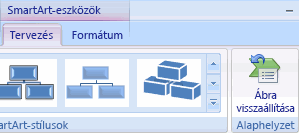
Ha nem látható a SmartArt-eszközök vagy a Tervezés lap, győződjön meg arról, hogy kiválasztott egy SmartArt-ábrát.
Megjegyzések:
-
Ha csak egy alakzat alapértelmezett beállításait szeretné visszaállítani, kattintson a jobb gombbal arra az alakzatra, amelyből el szeretné távolítani a testreszabásokat, majd kattintson az Alakzat visszaállítása parancsra a helyi menüben.
-
Az alapértelmezett beállítások visszaállításakor nem törlődnek minden testre szabott beállítás. Az alábbi táblázatban látható, hogy mely testreszabások törlődnek, és melyek nem.
|
Nem törlődnek a testre szabott elemek |
A testreszabott elemek eltávolítása |
|
Szöveg és formázási módosítások |
Változások az alakzat geometriájában (például egy kör módosítása négyzetre) |
|
SmartArt-ábrák elrendezése |
Vonalak és kitöltési stílusok (a kitöltés színe, a színátmenetes kitöltés, a vonaltípus és a színek) |
|
Szervezeti diagram-elrendezések |
Effektusok (például árnyék, tükröződés, fazetta és ragyogás) |
|
A teljes SmartArt-ábrára alkalmazott háttérszín |
Stílusok (az egyes alakzatokon és a teljes SmartArt-ábrán alkalmazott stílusok) |
|
A teljes SmartArt-ábrán alkalmazott jobbról balra irányú módosítások |
Átméretezett alakzatok (az alakzatok eredeti méretben kerülnek vissza) |
|
Áthelyezett alakzatok (az alakzatok visszakerülnek az eredeti helyükre) |
|
|
Elforgatott alakzatok (az alakzatok visszakerülnek az eredeti helyükre) |
|
|
Tükrözött alakzatok (az alakzatok visszakerülnek az eredeti helyükre) |










